iPad 使用手册
- 欢迎使用
-
-
- 兼容 iPadOS 26 的 iPad 机型
- iPad mini(第 5 代)
- iPad mini(第 6 代)
- iPad mini (A17 Pro)
- iPad(第 8 代)
- iPad(第 9 代)
- iPad(第 10 代)
- iPad (A16)
- iPad Air(第 3 代)
- iPad Air(第 4 代)
- iPad Air(第 5 代)
- 11 英寸 iPad Air (M2)
- 13 英寸 iPad Air (M2)
- 11 英寸 iPad Air (M3)
- 13 英寸 iPad Air (M3)
- 11 英寸 iPad Pro(第 1 代)
- 11 英寸 iPad Pro(第 2 代)
- 11 英寸 iPad Pro(第 3 代)
- 11 英寸 iPad Pro(第 4 代)
- 11 英寸 iPad Pro (M4)
- 11 英寸 iPad Pro (M5)
- 12.9 英寸 iPad Pro(第 3 代)
- 12.9 英寸 iPad Pro(第 4 代)
- 12.9 英寸 iPad Pro(第 5 代)
- 12.9 英寸 iPad Pro(第 6 代)
- 13 英寸 iPad Pro (M4)
- 13 英寸 iPad Pro (M5)
- 设置基础功能
- 让 iPad 成为你的专属设备
- 在 iPad 上简化工作流程
- 充分利用 Apple Pencil
- 为儿童自定义 iPad
-
- iPadOS 26 的新功能
-
- 快捷指令
- 提示
- 版权和商标
在 iPad 上的 App 之间切换
你可以使用程序坞、Exposé 或手势快速从一个 App 或窗口切换到另一个 App 或窗口。切换回后,你便可以从离开的地方继续。
从程序坞打开 App
从屏幕的底部边缘向上轻扫直至显示程序坞,然后轻点要打开的 App。
程序坞左侧是收藏的 App,右侧显示建议的 App,如最近在 iPad 上打开的 App 和在附近 iPhone 或 Mac 上打开的 App。程序坞中最右端的图标可用于打开 App 资源库。
你还可以将文件夹从“文件” App 移至程序坞,以便快速打开。请参阅在“文件”中修改文件和文件夹。
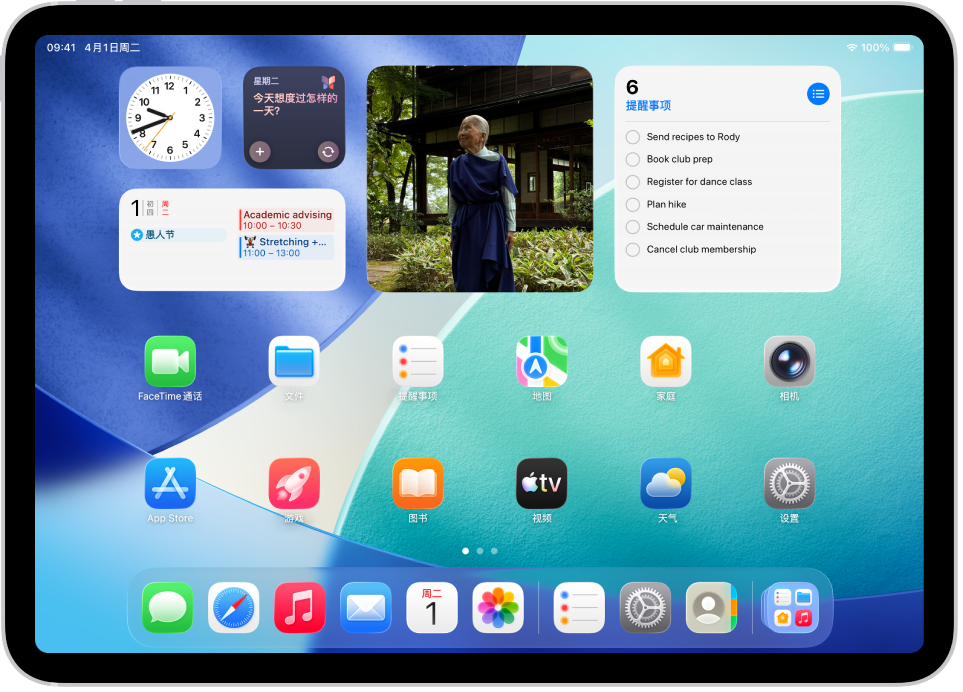
通过 Exposé 查看和切换 App
Exposé 显示所有打开的 App 和窗口,可让你在其间切换。
从屏幕底部向上轻扫并在屏幕中间停顿一下,然后抬起手指。
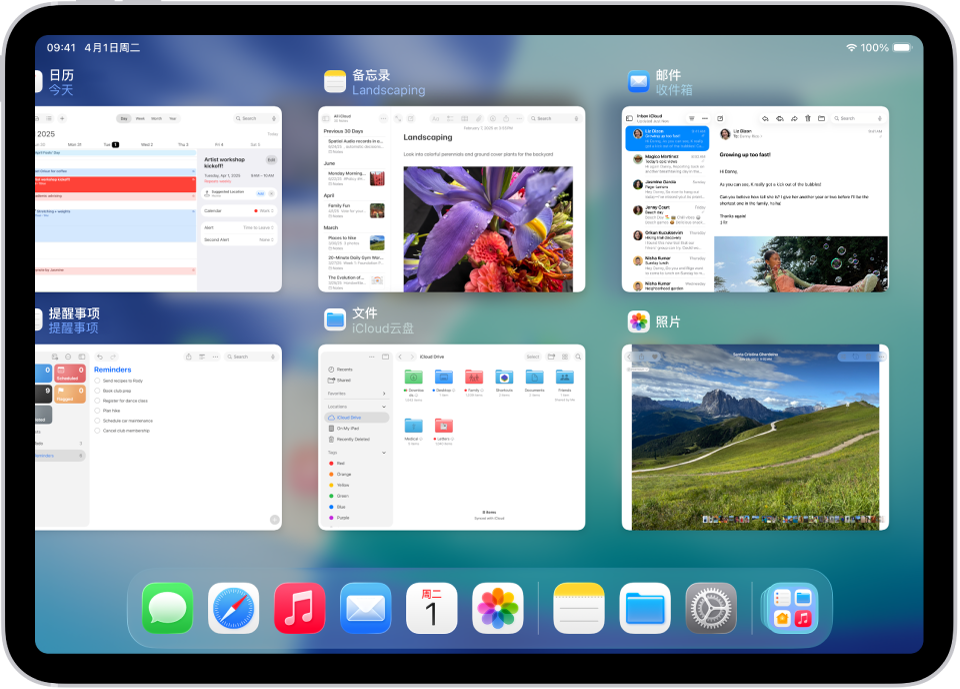
若要浏览打开的 App,请左右轻扫。
如果在同一个屏幕上使用多个窗口,这些窗口会显示在右侧。其他打开的 App 显示在左侧。
轻点 App 窗口将其打开。
另请参阅在 iPad 上打开 App
感谢您的反馈。